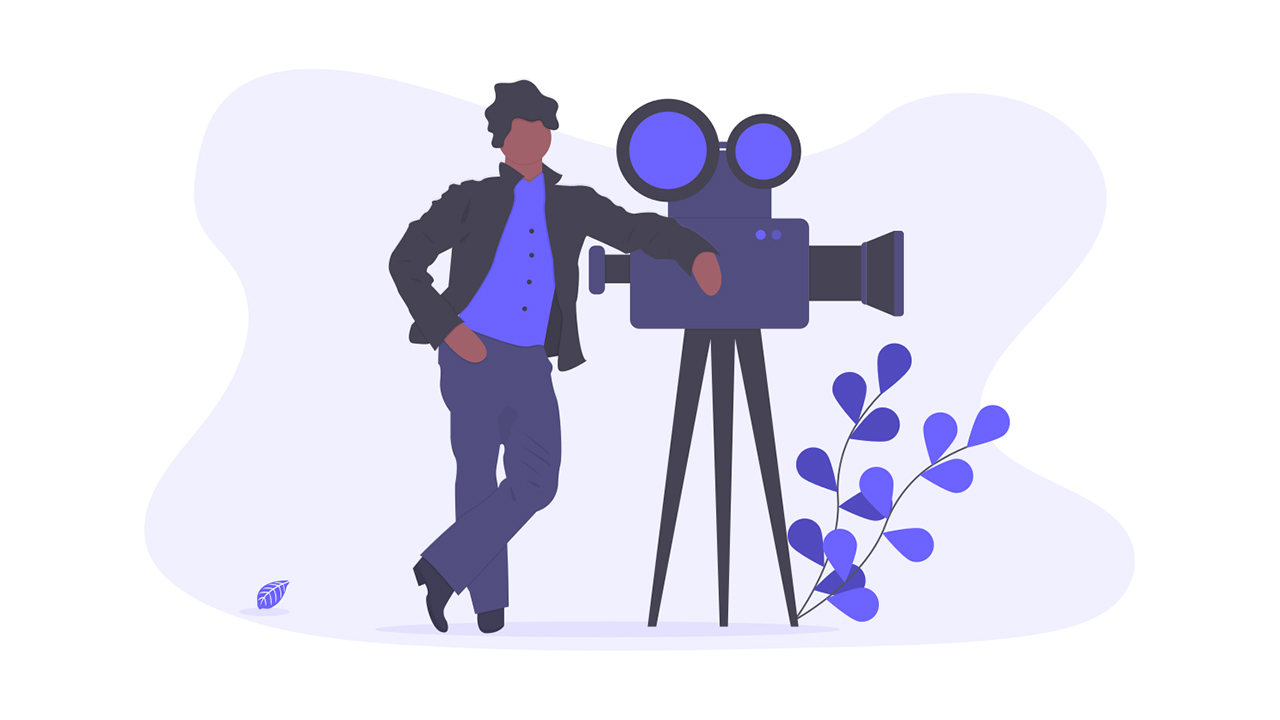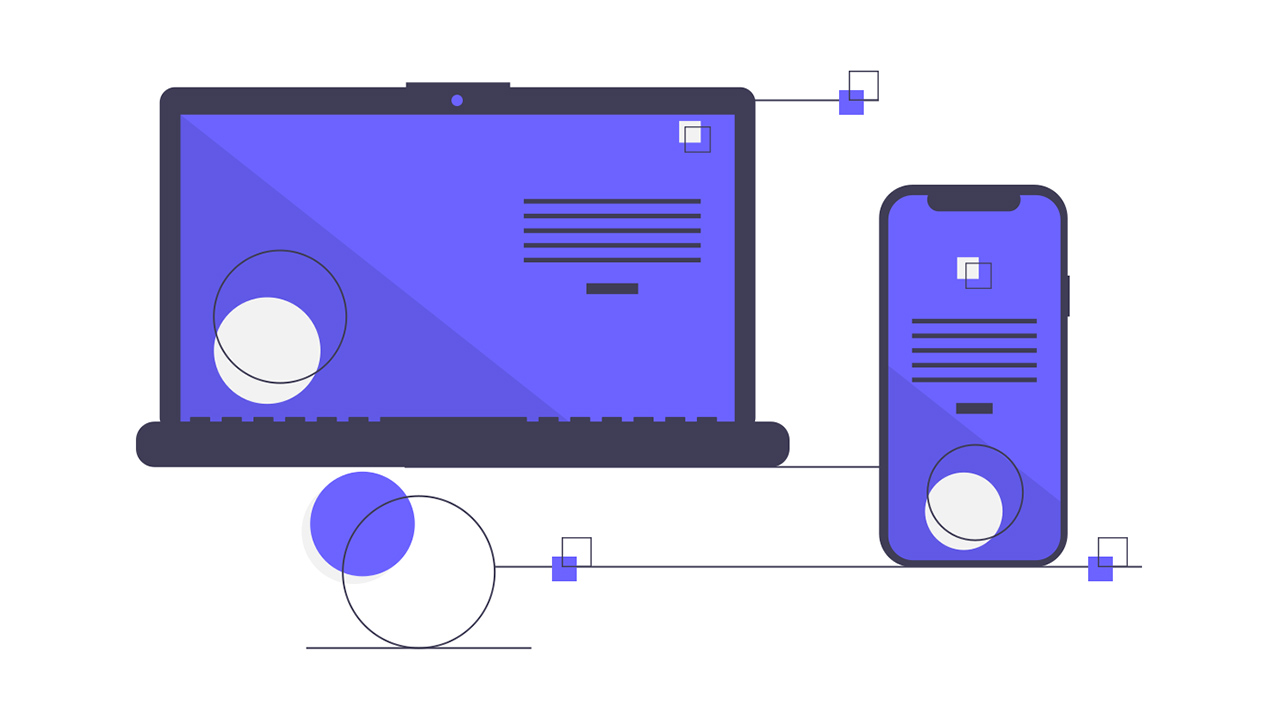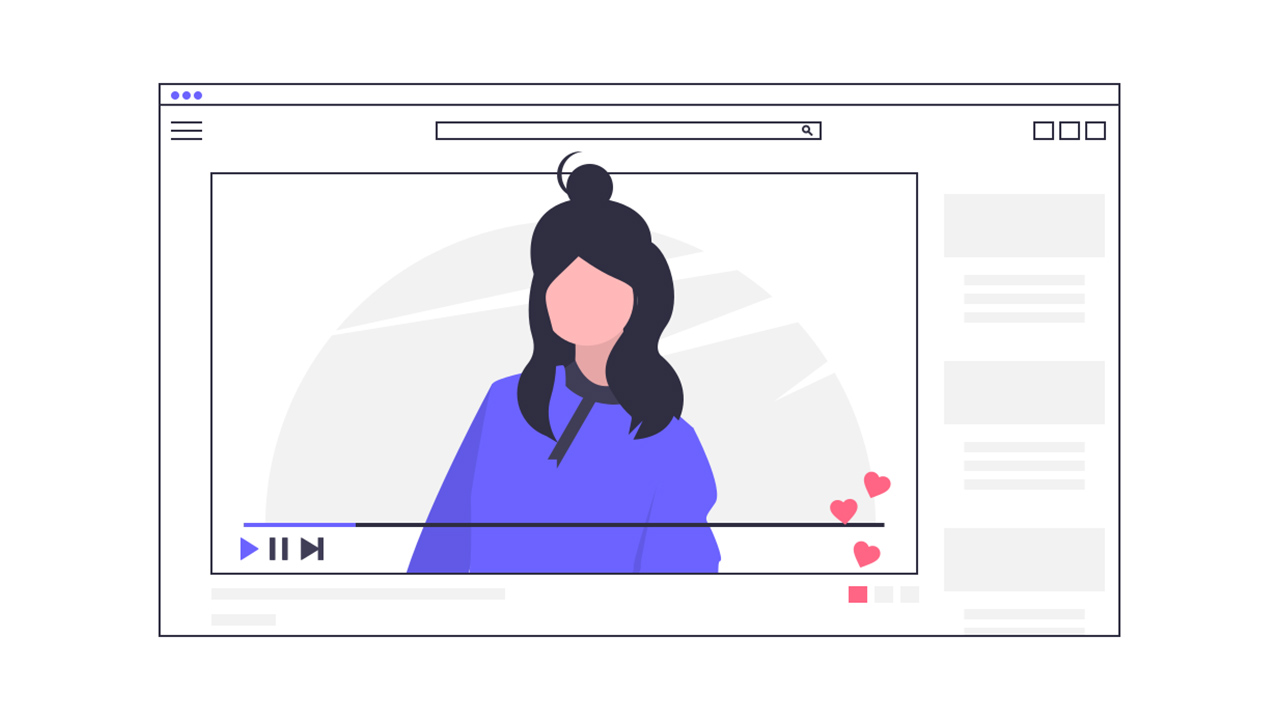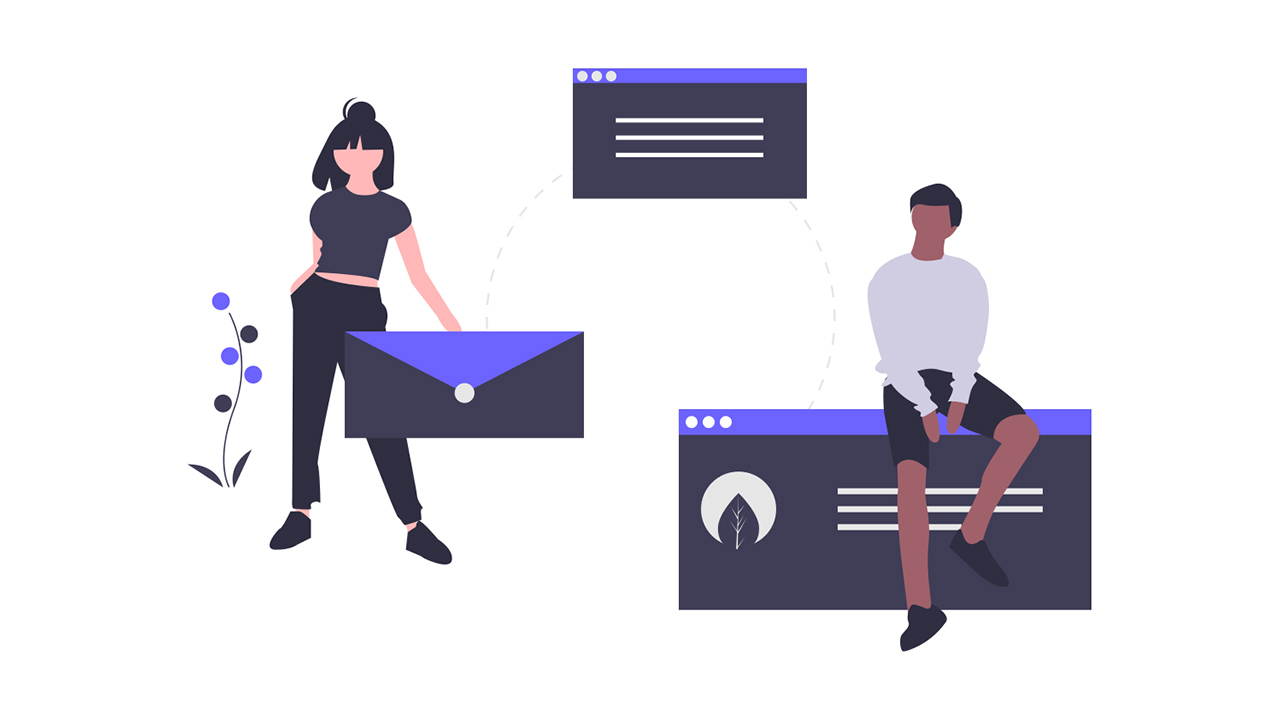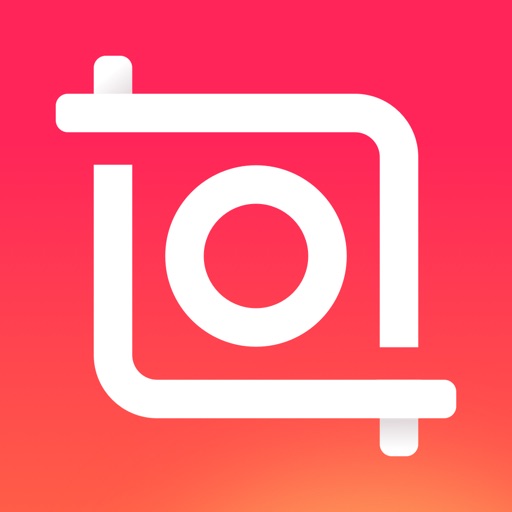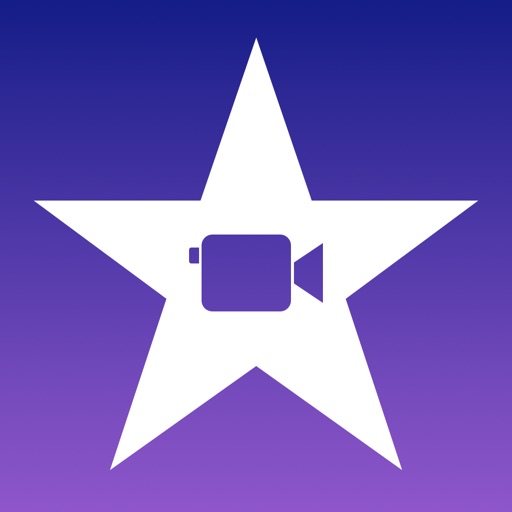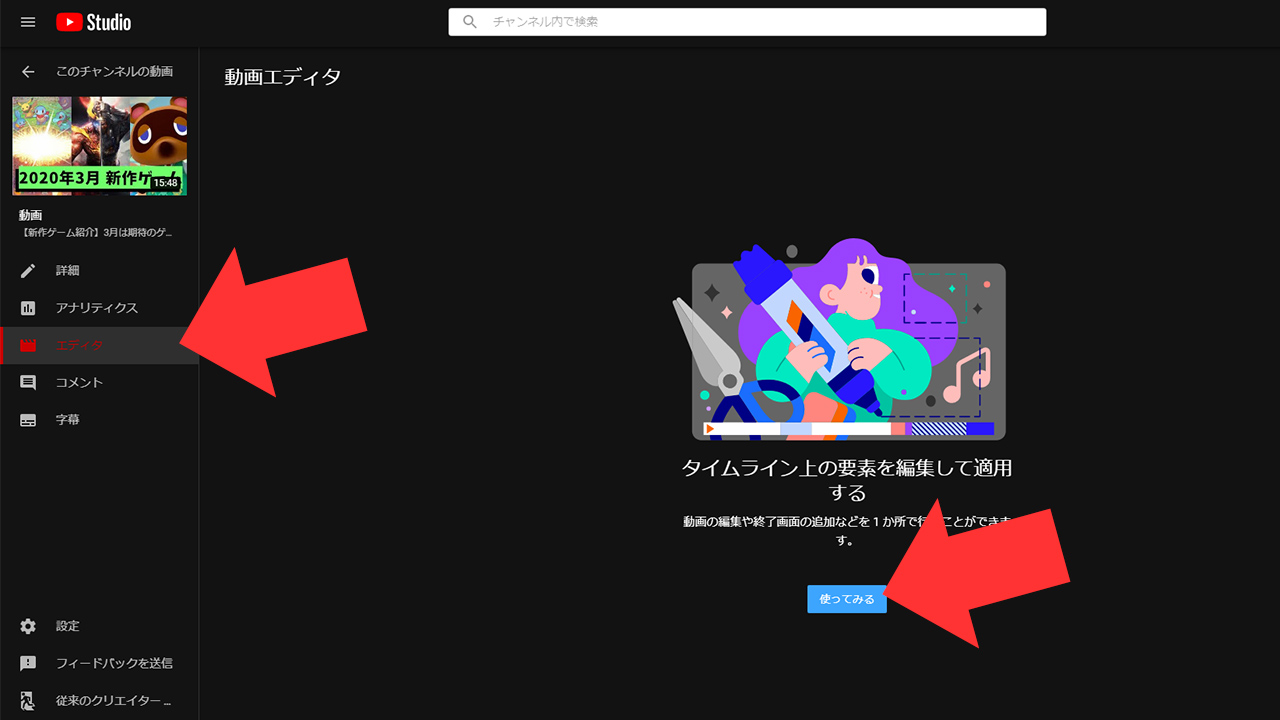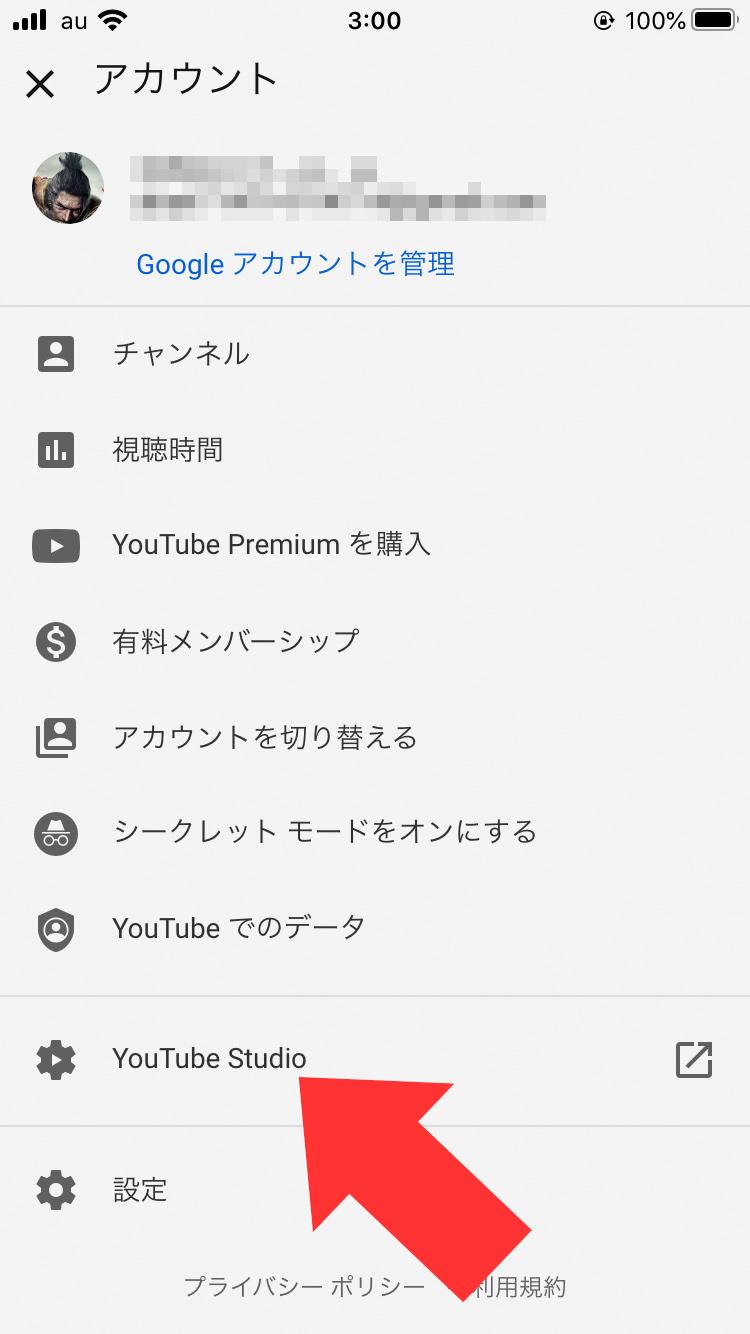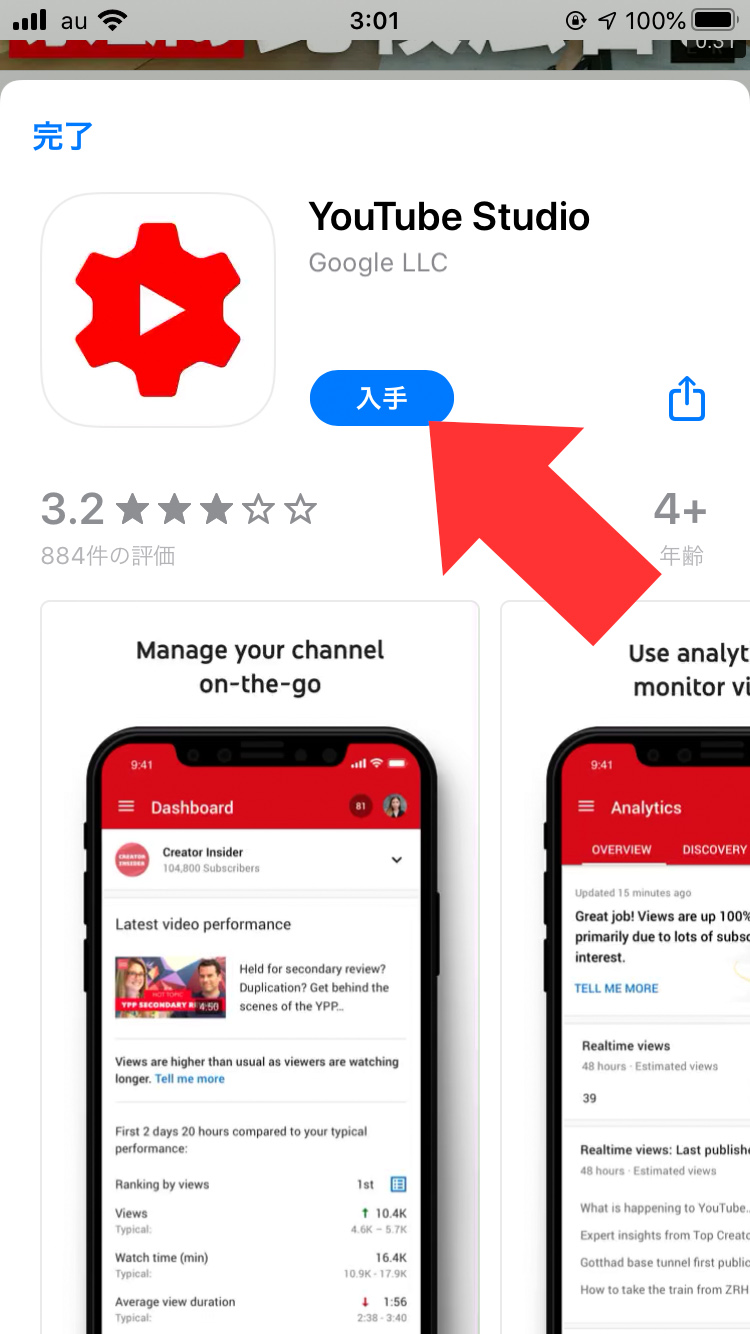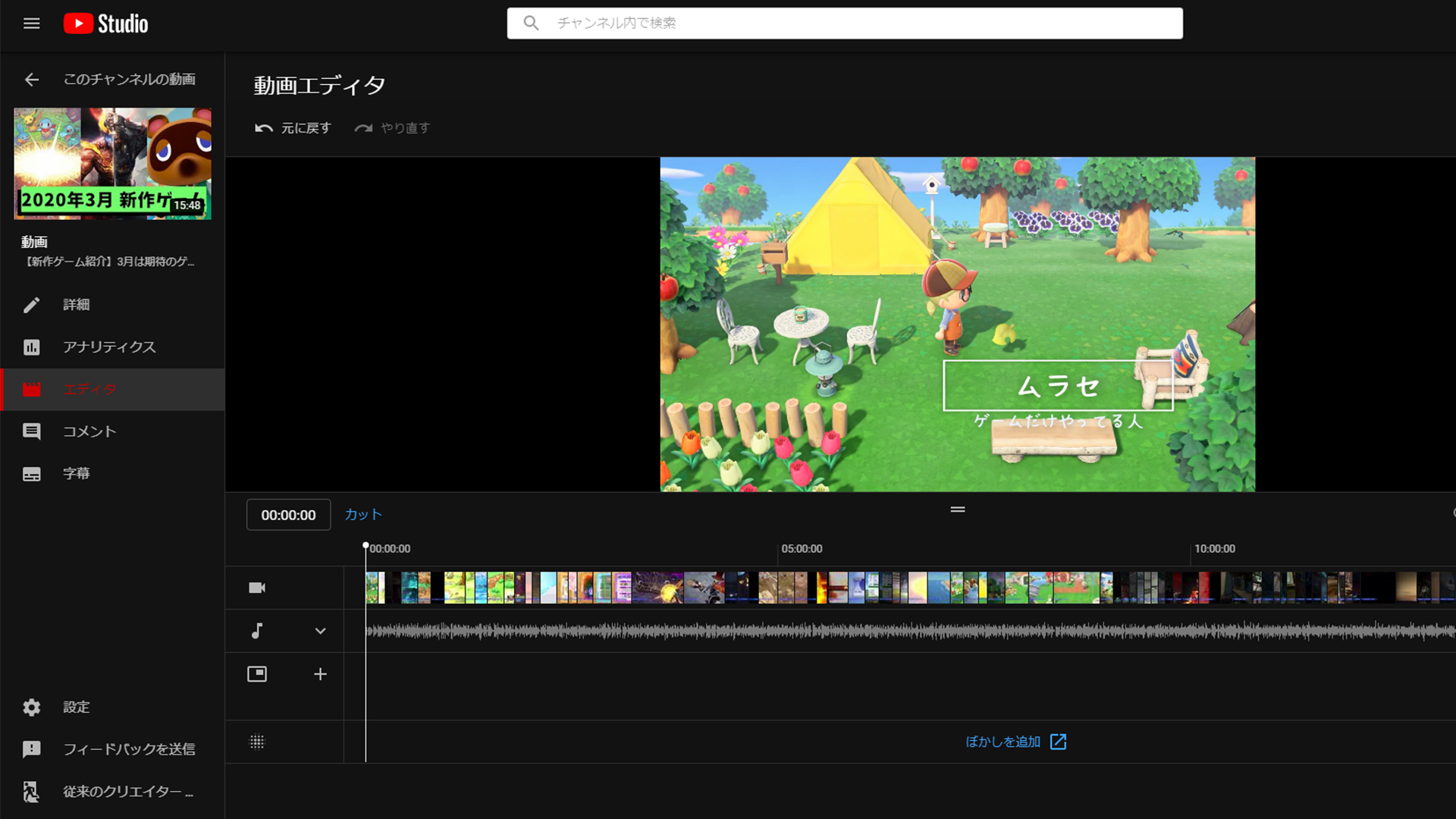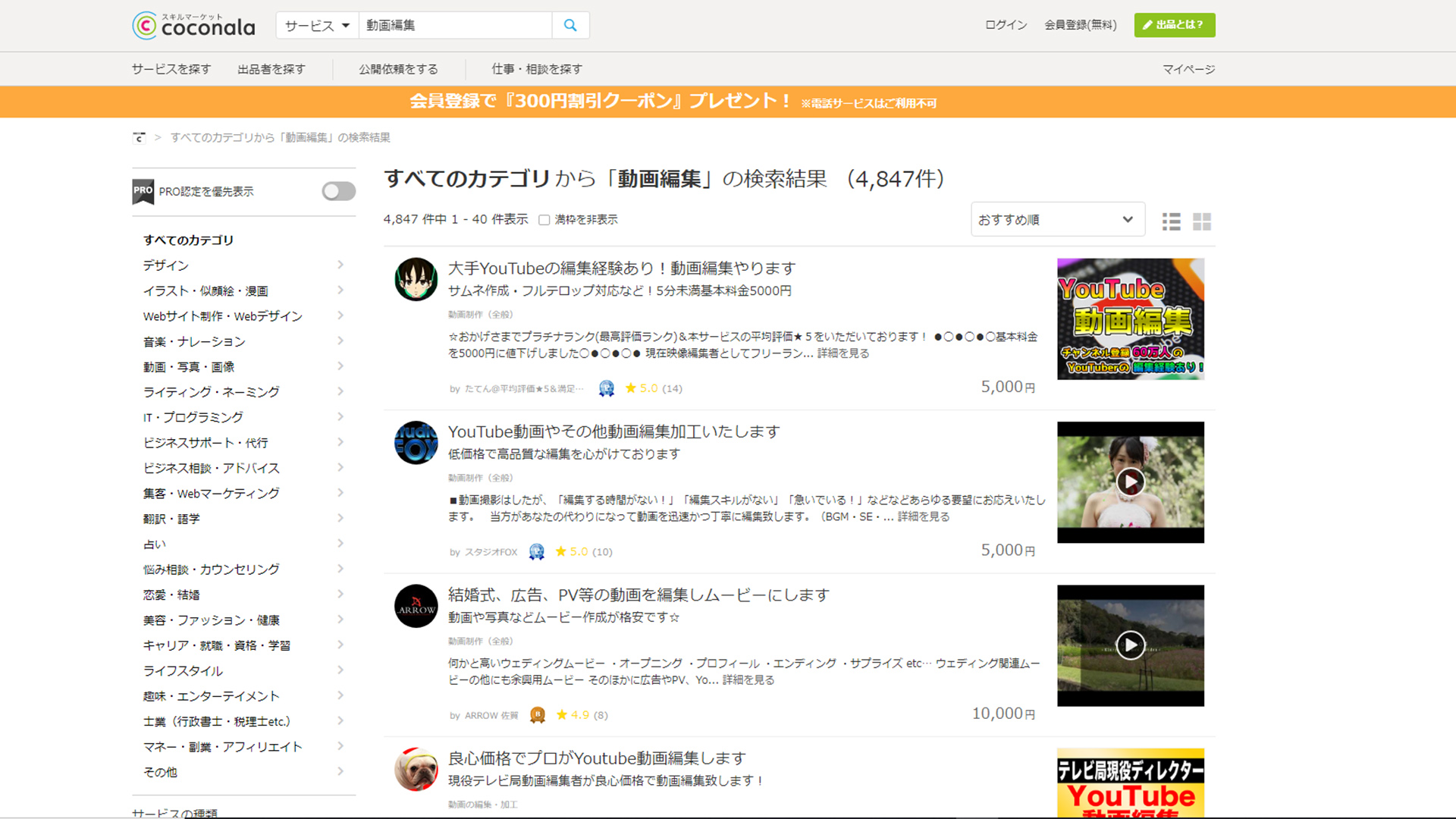どうも、最近新しくゲーム紹介チャンネルを始めたムラセ(@Murase7070)です。
Youtubeに動画投稿する人が増えているご時世ですが、高いハードルの一つが動画編集ですね。
動画編集のイメージってパソコンにめちゃくちゃ詳しい人にしかできないと思っている人も一定数います。
今回はYoutube・動画編集歴2年の私がYoutubeで動画編集をする選択肢を全て紹介した上で、それぞれの手順を詳しく解説していきたいと思います。
この記事を読むだけで動画編集のハードルはかなり下がりますので、ぜひ最後までご覧ください。
Youtubeで動画編集する選択肢
Youtubeの動画編集をすると言っても色々な選択肢があるんですよね。
それぞれにメリットデメリットがありますので、どの選択が最適なのかを見つけましょう。
動画編集の方法としては以下の3つの選択肢から選びましょう。
- 動画編集ソフト・アプリで編集する
- Youtubeの機能で簡易編集する
- 動画編集者に編集を代行してもらう
動画編集ソフト・アプリで編集する
ほとんどの人は自分で動画編集ソフト、アプリで編集したものをYoutubeに動画投稿していますし、一番おすすめできる方法です。
メリットは自分の好きなように動画を編集できること、編集スキルが身につくので編集者としても稼げるようになることですね。
デメリットとしては編集作業になれる時間が必要なことですが、正直Youtubeの編集程度なら1週間もあれば覚えられるでしょう。

あと、編集作業で時間を潰されてしまうのは仕事をしながらだと最初は辛いです…
もう一つ、正直スマホアプリでの編集よりパソコンでの編集が圧倒的に速く自由度も高いということもあり、
現状、動画編集をする環境のない人はパソコンや動画編集ソフトなどを購入する必要がありますね。
こちらの「【編集歴2年が厳選】動画編集に必要なパソコンのスペックは?オススメPC7選」で紹介しているパソコンを購入すれば失敗しません。
-

-
【編集歴8年が厳選】動画編集に必要なパソコンのスペックは?おすすめPC6選
続きを見る
Youtubeの機能で簡易編集する
Youtube側で用意されている簡易編集機能を使用することで、軽い編集をおこなった動画を投稿することができます。
メリットとしてはスマホで録画した動画を、手間をあまりかけずに投稿することができることです。
デメリットは、編集できることがかなり限られているにも関わらず最近のアップデートで更に機能が減ったのでカットと音楽追加ぐらいの軽い編集しかできないことですね。
編集を動画編集者に代行してもらう
無理に自分で動画編集をせずに、クラウドソーシングというサービスを使うことで動画編集を専門の方に任せることもできます。
メリットは言わずもがな自分で編集する必要がないので、そもそも編集作業の時間を短縮することが可能です。
デメリットは、編集委託をする時にお金がかかってしまうということ、編集者とのやり取りの手間や伝えたイメージと違う動画になってしまう可能性もあります。
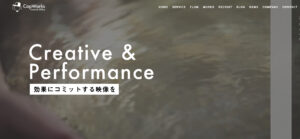
※Capwarks公式サイトより引用
そういった不安がある方にはサービスとして立ち上げているプロへ動画制作を依頼するのが間違いない方法です。
CapWorksは動画編集だけを依頼するプランの他にも映像の企画提案の相談から始めてくれるプランもあるので、間違いない映像を制作したい人におすすめです。

実績もしっかりと表記があるので安心できます
動画編集ソフト・アプリでYoutube動画を編集する
動画編集をするために最初にすることは、使用する動画編集ソフト・アプリを決めることです。
私がおすすめする動画編集ソフト・アプリは以下の通り。
おすすめ有料動画編集ソフト
- PowerDirector:使いやすさ抜群の有料ソフト。Amazon売上No.1
- Adobe Premiere Elements:買い切りのAdobe編集ソフト。こちらも人気
- Adobe Premiere Pro:世界一ユーザーの多い。有名YouTuberは大体これ
おすすめ無料動画編集ソフト
- DaVinci Resolve:無料で最も機能が多いソフト
- AviUtl:知名度の高い無料ソフト。プラグイン必須で自分で検索できる人用
おすすめアプリ
- inShot:iOS,Androidで使用できる編集アプリ
- iMovie:iOS限定の初心者用編集アプリ
このあたりから使用するソフト・アプリを選ぶことをおすすめします。
動画編集ソフトの具体的なおすすめポイントや、編集ソフトの比較については「【2020年版】動画編集ソフトに迷う初心者におすすめする編集ソフト8選」を合わせてご覧ください。
-
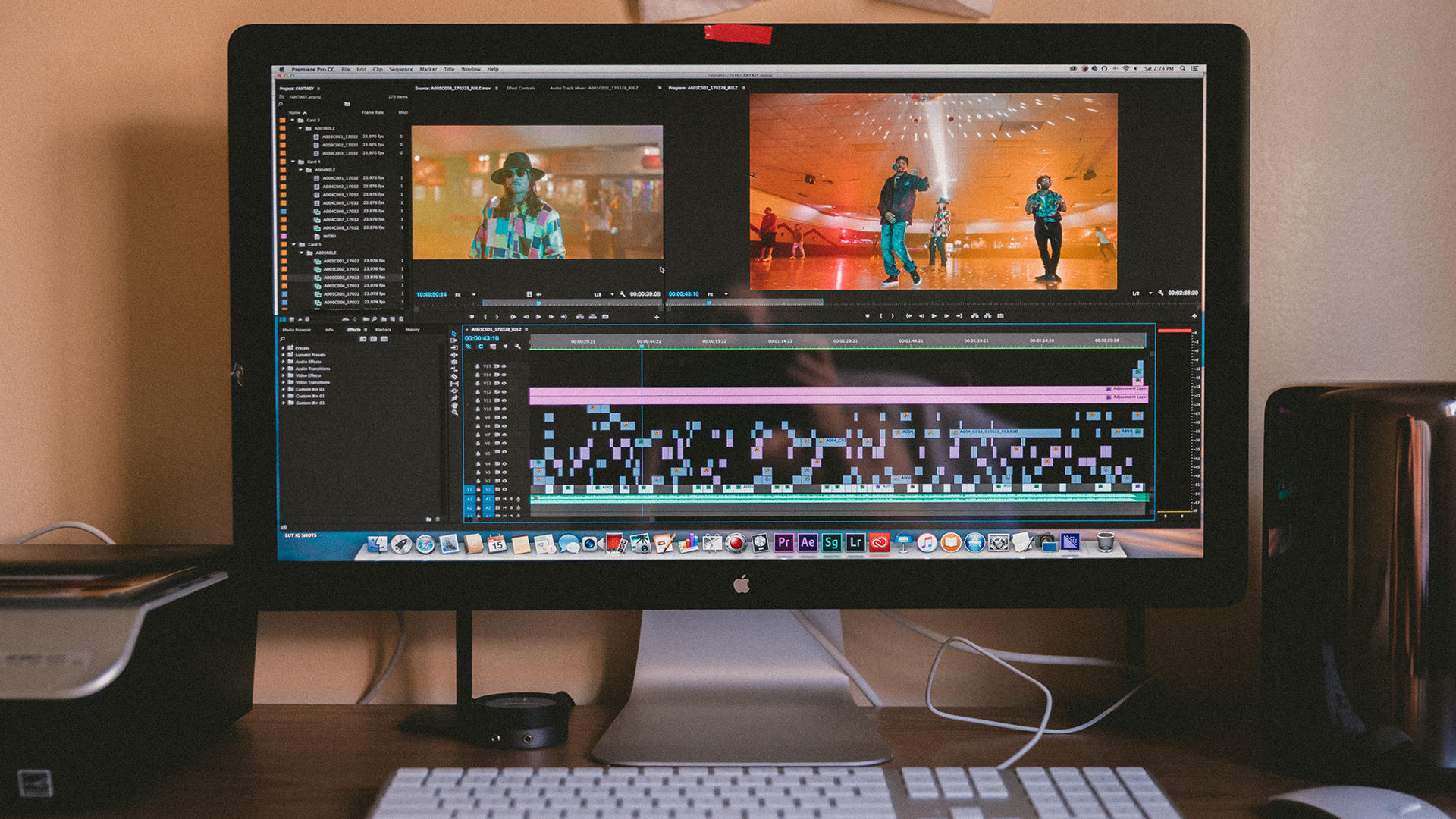
-
【2023年版】動画編集ソフトに迷う初心者におすすめする編集ソフト8選
続きを見る
動画編集ソフトの操作の覚え方
もう一つ気になるのは、どのように動画編集ソフトの使い方を学べばよいのかですよね。
有名なソフトはマニュアルを読みながら進めていくことができますし、知名度No.1のAdobeソフトなどであれば教材や本も多数ネットで購入できます。
動画編集の独学方法については「動画編集は独学で可能?初心者が独学で失敗しないための方法」を合わせてご覧ください。
-

-
動画編集は独学で可能?初心者が独学で失敗しないための方法
続きを見る
もう一つ重要なことをここで教えますが、Youtubeのための動画編集は正直簡単です。
「カット編集」「テロップ挿入」「効果音・BGM追加」の3つの編集を覚えることができればYoutubeに投稿されているほとんどの動画のクオリティぐらいにはなります。
こちらの「動画編集のやり方を誰でも分かるように解説:1つの動画が完成するまで」を見てもらえれば、大体のイメージは掴むことができるので、合わせてご覧ください。
Youtubeアプリで簡易動画編集する
Youtubeには簡易的な動画編集機能がついているので、最低限の編集だけをして投稿であればYoutubeだけで動画編集が完了します。
PC・スマホ両方で可能なので元となる動画素材を用意しておけば使用することができる機能です。
PCではマイチャンネルのYoutubeStudioからエディットを選択。
スマホでは自分のアイコンをクリックしYoutubeStudioのアプリをダウンロードします。
元となる動画素材を一回投稿した状態にしてからの編集になります。
使い方も「カット」「音楽追加」「ぼかしなどの画面エフェクト」の3項目しかないので簡単に編集できます。
Youtube動画編集を編集者に代行してもらう
動画編集者にYoutube動画を編集してもらう方法には以下の2つの方法があります。
- クラウドソーシングサイトで募集:クラウドワークスなど
- スキル販売サイトで購入:ココナラなど
クラウドソーシングサイトは自分で動画編集者を募集する必要がありますが、希望の人材や単価を自由に決めることができます。
ココナラは動画編集者が既に募集をしているので自分で募集する必要はなく、購入するだけですが編集者が単価を決めています。
試しにココナラで動画編集の募集を検索してみます。
めちゃくちゃ簡単で「動画編集」で検索をすると、動画編集のスキルを販売している方がかなり出てくるので、自分に合った方を探しましょう。
Youtubeで動画編集する選択肢は1つではない
今回はYoutubeで動画編集をするための手段と、進めていく方法を詳しく解説していきました。
どの選択肢が良い、ということはないので自分に合った手段を選ぶのが一番ですよ。
自分が一番Youtubeを継続していけそうな選択肢を選び、無理せず動画編集を続けていきましょう。
どうも、ムラセ(@Murase7070)でした。